Podczas korzystania z Google Meet, znanego wcześniej jako Hangouts Meet, zdarza się, że dźwięki z kanałów wideo innych uczestników mogą być zbyt głośne lub irytujące. Może to być spowodowane zakłóceniami, jak np. szczekający pies, co może wymagać chwilowego wyciszenia. W takiej sytuacji masz możliwość wyciszenia mikrofonu danej osoby. Oto jak to zrobić.
Zasady wyciszania uczestników w Google Meet
Wyciszenie innego uczestnika w Google Meet może być odebrane różnie, w zależności od kontekstu. Zanim zdecydujesz się na tę akcję, upewnij się, że rozumiesz, jak ta funkcja działa. Oto kilka istotnych wskazówek:
- Każdy uczestnik spotkania ma możliwość wyciszenia innej osoby.
- Po wyciszeniu, wyciszona osoba nie będzie słyszalna dla pozostałych uczestników.
- Wszyscy na spotkaniu zostaną poinformowani o wyciszeniu danej osoby.
- Nie możesz samodzielnie wyłączyć wyciszenia kogoś innego; ta osoba musi to zrobić sama, co jest związane z zasadami ochrony prywatności.
Jak wyciszyć uczestnika w Google Meet
Jeśli jesteś świadomy potencjalnych konsekwencji i chcesz kontynuować, oto jak wyciszyć innego uczestnika. Poniższe instrukcje są odpowiednie dla komputerów Mac, PC, iPad oraz urządzeń z systemem Android, które mają podobny interfejs.
Na początku kliknij lub stuknij ikonę osób znajdującą się w prawym górnym rogu okna Google Meet.
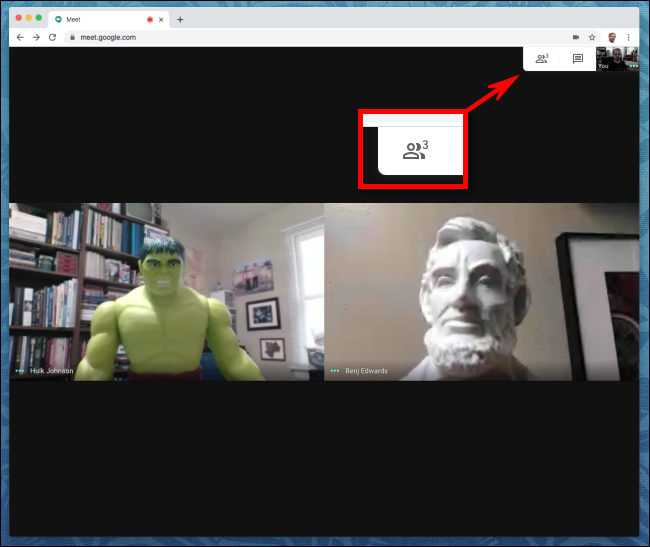
Po kliknięciu otworzy się menu z listą uczestników spotkania po prawej stronie ekranu. Wybierz osobę, którą chcesz wyciszyć, klikając lub dotykając jej nazwisko.
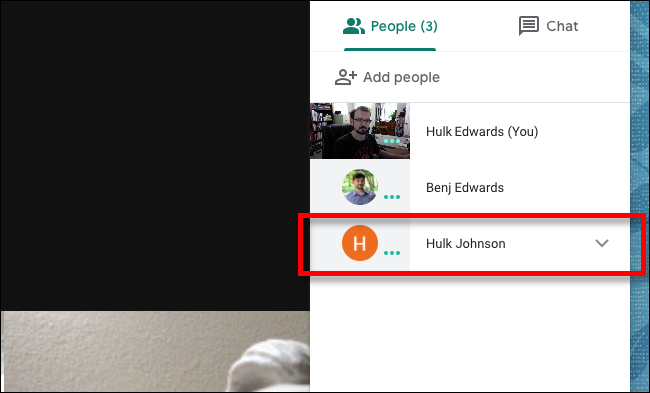
Pod nazwiskiem danej osoby zobaczysz trzy ikony. Kliknij środkową ikonę przedstawiającą mikrofon.
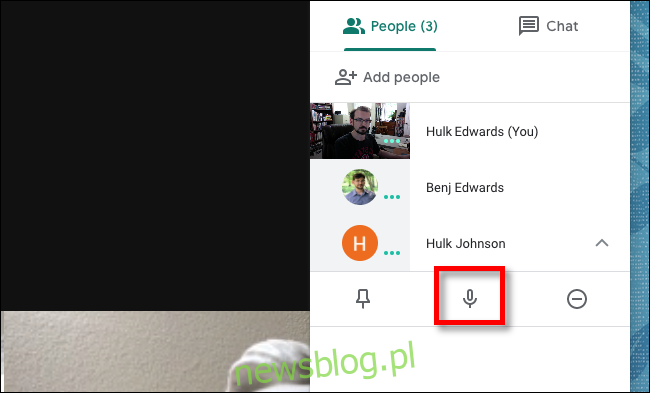
Pojawi się powiadomienie informujące, że wyciszenie tej osoby będzie skutkować brakiem jej dźwięku dla wszystkich uczestników, a jedynie wyciszana osoba ma prawo przywrócić dźwięk.
Jeśli chcesz kontynuować, kliknij lub stuknij przycisk „Wycisz”.
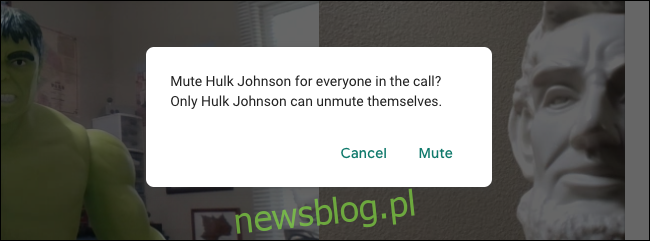
Mikrofon wyciszonej osoby przestaje działać, a wszyscy uczestnicy zostaną o tym poinformowani. Pamiętaj, że to tylko wyciszona osoba jest w stanie przywrócić dźwięk.
Co zrobić, gdy zostałeś wyciszony w Google Meet
Jeżeli inny uczestnik wyciszy Twój mikrofon, nikt nie będzie Cię słyszał, a ikona mikrofonu będzie czerwona lub przekreślona. Na szczęście możesz samodzielnie przywrócić dźwięk, klikając ikonę mikrofonu na pasku narzędzi u dołu ekranu.
(Jeżeli pasek narzędzi nie jest widoczny, najedź kursorem na dolną krawędź okna Google Meet lub dotknij jej, aby go wyświetlić).
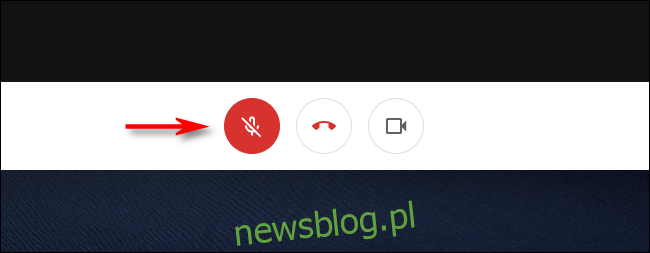
Teraz możesz wznowić mówienie, śpiewanie lub grać na instrumencie, a wszyscy znów będą Cię słyszeć.
newsblog.pl
Maciej – redaktor, pasjonat technologii i samozwańczy pogromca błędów w systemie Windows. Zna Linuxa lepiej niż własną lodówkę, a kawa to jego główne źródło zasilania. Pisze, testuje, naprawia – i czasem nawet wyłącza i włącza ponownie. W wolnych chwilach udaje, że odpoczywa, ale i tak kończy z laptopem na kolanach.